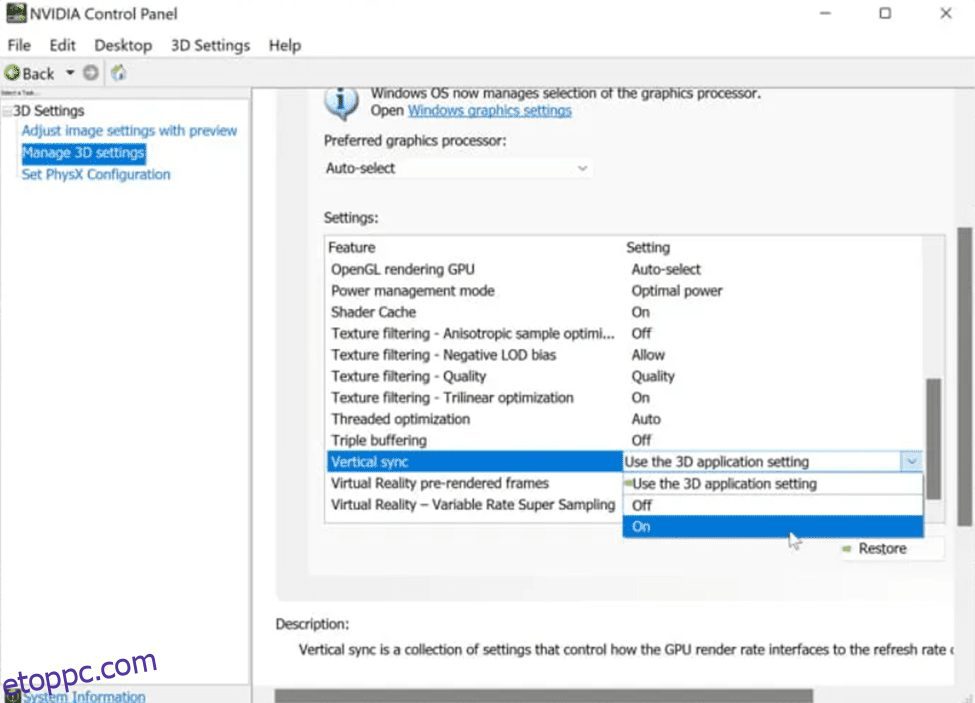Ha azok közé tartozik, akik szeretik játékkal tölteni az idejüket, akkor bizonyára drága hardvert vásárolt. Előfordulhat azonban olyan tipikus hardverproblémákkal, mint például a képernyő szakadása, amely tönkreteheti az élményt.
A probléma megoldására bevezették a VSync nevű játékbeállítást. A VSync videojátékokhoz, GPU-hoz és monitorokhoz készült.
Számos új lehetőség, például a G-Sync és a FreeSync került bevezetésre, de a VSync lényege változatlan marad. A legjobb lenne, ha finomhangolná készülékeit, mielőtt belemerülne a véget nem érő szórakozásba. Fedezzen fel további információkat a VSync-ről, és fedezze fel annak fontosságát.
Tartalomjegyzék
Mi az a VSync?
A VSync, közismert nevén Vertical Sync, segít a monitor frissítési gyakoriságának és képkockasebének szinkronizálásában. Ezt a képernyőszakadás problémájának megoldására fejlesztették ki. Képernyőszakadás fordulhat elő, ha a GPU egyszerre több képkocka különböző részeit jeleníti meg.
Ennek eredményeként a kijelző finom vízszintes vonalakra oszlik. Ezért a képfrissítési gyakoriság szinkronizálása elengedhetetlen a szakadás elkerülése érdekében.
A játék során bármikor tapasztalhat képernyőszakadást, de ez a legszembetűnőbb akkor, amikor függőleges elemek, például épületek és fák jelennek meg a képernyőn. A képernyő letépése megzavarja a koncentrációt, és csúnyán néz ki a játék.
A VSync a képfrissítési sebességnek a grafikus kártya frissítési gyakorisága szerint történő korlátozásával korrigálja ezt a képernyőszakadást. Ez csökkenti a másodpercenkénti képkockák számát, és a monitor kapacitásának megfelelően állítja be. Ez segít megoldani a képernyőszakadás problémáját.
VSync engedélyezése
A VSync a legtöbb kijelzővel jól működik, ha rendelkezik a VSync funkciót támogató grafikus kártyával. A VSync az AMF-en és az Nvidia illesztőprogramjain keresztül engedélyezhető. A játék grafikai beállításai között is válthat.
Itt lépésről lépésre ismertetjük a VSync engedélyezésének folyamatát a számítógépe Nvidia vezérlőpultjával.
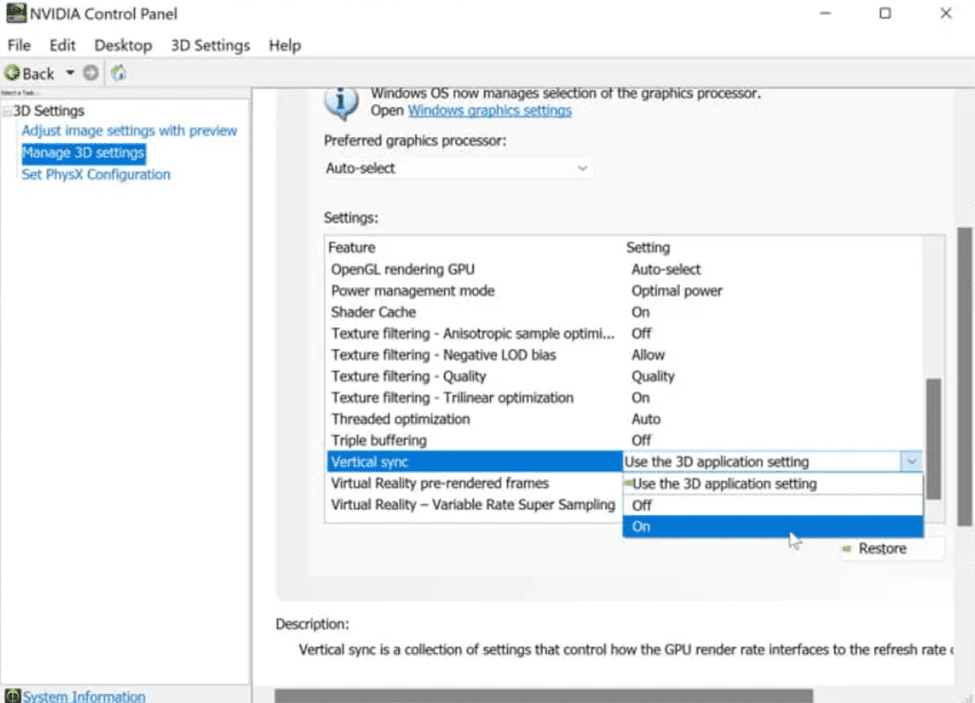
A különböző GPU-k beállítási módjai eltérőek lehetnek. A folyamat azonban többé-kevésbé hasonló lesz még akkor is, ha nincs Nvidia grafikus kártyája.
VSync letiltása
Ha le szeretné tiltani a VSync-et, kövesse az alábbi lépéseket:
A VSync használatának előnyei
Ha rendszere képernyőszakadástól szenved, a VSync szolgáltatást érdemes kipróbálni. Ha helyesen csinálja, ez a grafikus processzort a kijelzővel azonos szintre süllyeszti, és lehetővé teszi a jobb működést, és minimálisra csökkenti a képernyő szakadását. Olyan helyzetekben is hasznos lehet, amikor a grafikus processzor rosszul teljesít a grafikus igényeknél (például a rendkívül régi játékokban).
Mivel a grafikus processzorok maximális sebességükön működnek, az elavult jelenetek renderelése rendkívül magas képkockasebességet eredményezhet. Mivel ilyen nagy sebességgel bocsát ki képkockákat, ez a grafikus processzor túlmelegedését okozhatja. A VSync engedélyezése az FPS-t a monitor frissítési gyakoriságára korlátozza, csökkentve a grafikus motor terhelését.
A VSync használatának hátrányai
A VSync az idő nagy részében a tervek szerint működik. Vannak azonban olyan esetek, amikor rájöhet, hogy ez negatívan befolyásolja a játékélményt. Mint ismeretes, a VSync megvárja, hogy a monitor készen álljon, mielőtt bármilyen keretet megjelenítene, ami bemeneti késést okozhat. Ha egy intenzív meccs közepén vagy, a lemaradás az utolsó dolog, amit szeretnél.
A képkockák száma a monitor frissítési gyakorisága alá is csökkenhet. Ez a képkockasebesség további csökkenését eredményezi. A probléma megoldásához engedélyezheti a hármas pufferelést. A hármas pufferelés azonban nem mindig megbízható.
BE vagy KI kell kapcsolni a VSync-et?
A VSync használata játék közben fantasztikus beállítás mindaddig, amíg a tervek szerint működik. Megakadályozza a képernyő szakadását, így javítja a játékélményt. Azt is megakadályozza, hogy a GPU túlterhelje magát, miközben a kereteket a játék elszakadásáért felelőssé teszi.
A VSync-nek számos alternatívája létezik, például az AMD FreeSync és az Nvidia G-Sync. Ha a VSync nem megfelelő a számítógéphez, bemeneti késést és a képkockasebesség csökkenését tapasztalhatja.
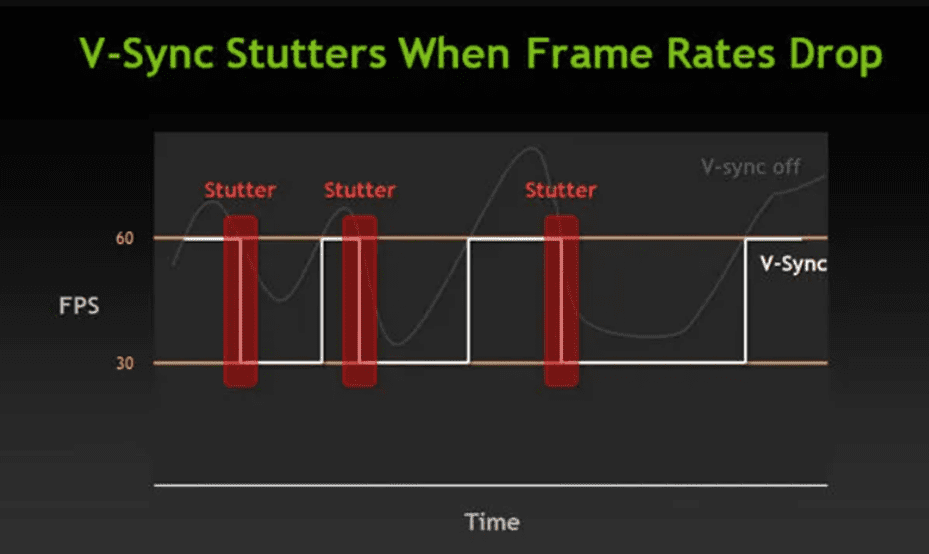
Tehát a kérdés az, hogy a VSync-et BE vagy KI kell-e kapcsolni. A válasz egyszerű. Ha a képernyő szakadása zavarja a játékélményt, és gyakori képernyőszakadásokat okoz, engedélyeznie kell a VSync funkciót. Másrészt, ha bemeneti késéssel vagy csökkent képkockasebességgel szembesül, a VSync OFF kikapcsolása lesz a megfelelő alternatíva. A legtöbb esetben a VSync nem jelent problémát; ezért bekapcsolva tartása biztonságos választás.
Következtetés
A fent leírt megközelítés egy általános megközelítés, amelyet a VSync-beállítások eléréséhez használhat. Ezek a beállítások azonban az Ön által használt GPU-tól függenek, és a különböző grafikus processzorok esetén némileg változhatnak. Állapotának elemzése után el kell döntenie, hogy BE vagy KI kapcsolja-e a VSync-et.
Olvashat a grafikus kártya visszaállításáról is.